2 שלבים להזרים DVD ממחשב נייד לטלוויזיה באמצעות Chromecast
זוהי דרך מצוינת להשתמש ב- Chromecast להזרמת המדיה האהובה עליך להתקן פלט הזרמת HD כמו טלוויזיה או צג. אם אתה מחפש בידור DVD ב- Chromecast, אתה עלול להיות מתוסכל מכיוון שהוא לא יכול להעביר את סרטי ה- DVD שלך ישירות דרך כונן ה- DVD של המחשב או הכונן הקשיח. ל הזרמת DVD ל- Chromecast, עליך לשנות את הפורמט של קובץ ה- DVD לקובץ קריא כמו וידאו H.264 בכלי MP4. לאחר ההמרה, תוכל להשתמש ב- Chromecast כדי להזרים את תוכן ה- DVD מהמחשב האישי או ה- Mac לטלוויזיה שלך.
למרבה המזל, ישנם סוגים שונים של כלי לקריאת DVD עם מגוון אפשרויות שונות שיכולות ליצור עותקים דיגיטליים מ- DVD ולהמיר לפורמט המוכר על ידי Chromecast. למידע נוסף, תוכל לעקוב אחר המדריך המפורט שלב אחר שלב להזרמה ויצירת סרטי DVD מהמחשב לטלוויזיה באמצעות Google Chromecast.
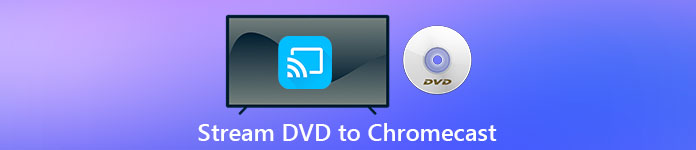
חלק 1. המרת סרטי DVD לפורמטים של קבצים תואמים ל- Chromecast
הצעד הראשון להזרמת ה- DVD שלך הוא שימוש במברק DVD מקצועי להמרת סרטי ה- DVD שלך לפורמטים של קבצים הנתמכים ב- Chromecast. ממיר וידאו Aiseesoft הוא ממיר וידאו רב תכליתי מעולה וממיר DVD. בעזרת טכניקות הפענוח המתקדמות האחרונות, הוא יכול להמיר במהירות כמעט כל מיני תקליטורי DVD שאתה רואה בשוק לפורמטים של קבצים הנתמכים ב- Chromecast.
נוסף על כך, ממיר וידאו Aiseesoft מספק יותר מ -500 פורמטים לבחירתך, כולל MP4, AVI, MKV, MPEG, VOB, MP3, AAC, כמו גם פורמטים של מכשירים כמו iPhone, iPad, PS4, Xbox One ועוד . פשוט הורד את התוכנה בחינם ולאחר מכן בצע את ההוראות להלן כדי להתחיל את תהליך המרת ה- DVD ל- Chromecast.
הורדה חינמיתעבור Windows 7 ואילךהורדה מאובטחת
הורדה חינמיתעבור MacOS 10.7 ואילךהורדה מאובטחת
שלב 1. הכנס את ה- DVD לכונן הדיסק והפעל את ממיר הווידאו של Aiseesoft במחשב Mac או PC. בממשק הראשי, עבור אל המרטש תכונה ולאחר מכן לחץ טען DVD ובחר את הסרט שברצונך לקרוע ולהמיר. לחץ על פתח כדי להתחיל את הניתוח.
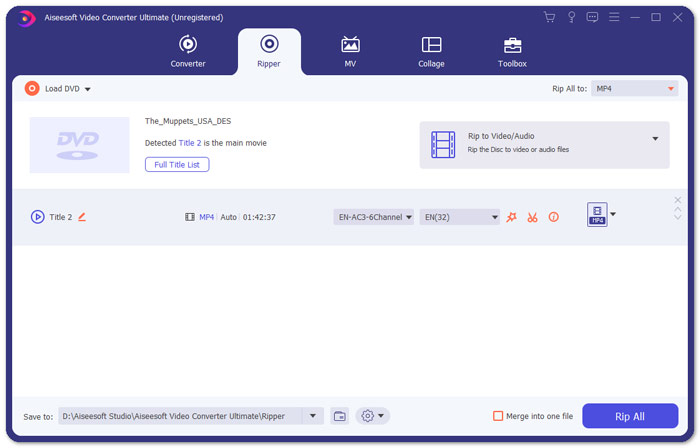
שלב 2. לאחר הוספת הקבצים, המר אותם לפורמט התואם ל- Chromecast כמו MP4. הרחב את הרשימה הנפתחת של לקרוע הכל ל אפשרות ובחר MP4 מ ה וִידֵאוֹ כרטיסיית קטגוריה כפורמט הפלט.
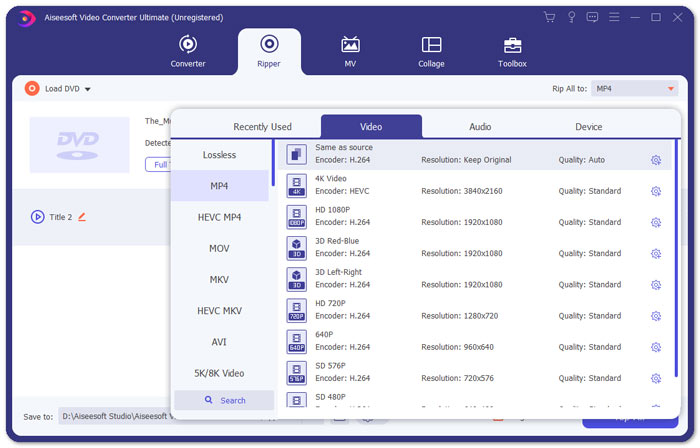
שלב 3. לאחר מכן, נווט אל לשמור ל השדה כדי להחליט על הנתיב לשמירת קובץ סרטי ה- DVD שהומר ולאחר מכן לחץ על לקרוע הכל כפתור כדי להתחיל בתהליך המרת ה- Chromecast DVD.
חלק 2. הזרמת תוכן DVD שהומר לטלוויזיה באמצעות Chromecast
כעת קיבלת קובץ וידאו הנתמך על ידי Chromecast. הדבר הבא שאתה צריך לעשות הוא להעביר את סרטון ה- DVD לטלוויזיה באמצעות Chromecast. הנה מה שאתה צריך לעשות:
שלב 1. פתח את דפדפן Chrome שלך וודא אם תוסף Chromecast מותקן במחשב שלך. אם לא התקנת את התוסף, תוכל להשיג אותו מחנות האינטרנט של Chrome.
פתק: ודא שאתה משתמש בגרסת Chrome העדכנית ביותר על ידי מעבר אל הגדרות ולאחר מכן על אודות Chrome.
שלב 2. כעת, חבר את ה-Chromecast לטלוויזיה ולאחר מכן חבר את שני המכשירים עם אותה רשת WiFi.
שלב 3. לאחר מכן, התקן את תוסף Google Cast בדפדפן Chrome. תראה את סמל ההעברה בדפדפן Chrome. אתה יכול להתאים את איכות הליהוק על ידי לחיצה על סמל ההעברה של הטלוויזיה שלך.
שלב 4. לאחר מכן, גרור את סרט ה-DVD שהומר בדפדפן Chrome, או הקש Ctrl+O כדי לעיין במדיה. עכשיו אתה יכול להתחיל להעביר את סרטי ה-DVD שלך לטלוויזיה שלך בעזרת Chromecast.
חלק 3. שאלות נפוצות בנושא הזרמת DVD ל- Chromecast
האם אני יכול להעביר DVD לטלוויזיה באמצעות VLC?
כן. Google הוסיפה תמיכה ב- VLC ב- Chromecast 3 להזרמה ללא מאמץ.
האם יש אלטרנטיבה ל- Chromecast?
אם אינך רוצה להשתמש ב- Chromecast כדי להזרים את ה- DVD שלך, תוכל להשתמש בחלופות של Chromecast כמו Roku, Amazon Fire Stick, Apple TV ואחרים.
באילו פורמטים Chromecast תומך?
Chromecast תומך בפורמטי אודיו, וידאו ומדיה גרפית כמו JPEG, GIF, PNG, BMP, WEBP, HE-AAC, LC-ACC, MP3, WAV, ועוד ועוד.
סיכום
אנו מקווים שתעביר בהצלחה את ה-DVD ל-Chromecast עם השלבים שלמעלה. מלבד הזרמת DVD ל-Chromecast, ישנן כמה אפשרויות סטרימינג אחרות, למשל, הזרמת DVD ל-Apple TV, הזרמת DVD ל-Roku. בחר שירות המתאים ביותר לצרכיך כדי להקל על הזרמת ה-DVD שלך. אם אתה מעדיף ליהנות מסרטי ה-DVD שלך בצורה מקוונת, נסה את FVC נגן וידאו בחינם



 ממיר וידאו אולטימטיבי
ממיר וידאו אולטימטיבי מקליט מסך
מקליט מסך



